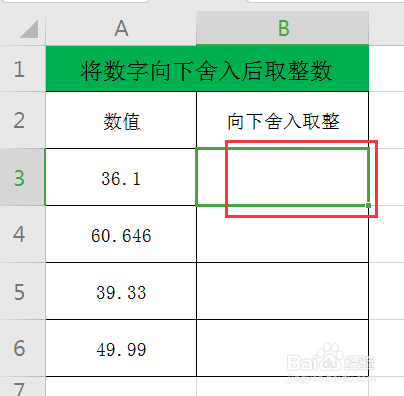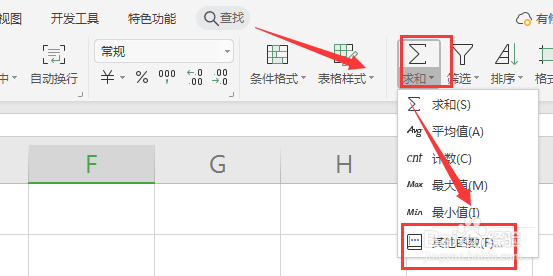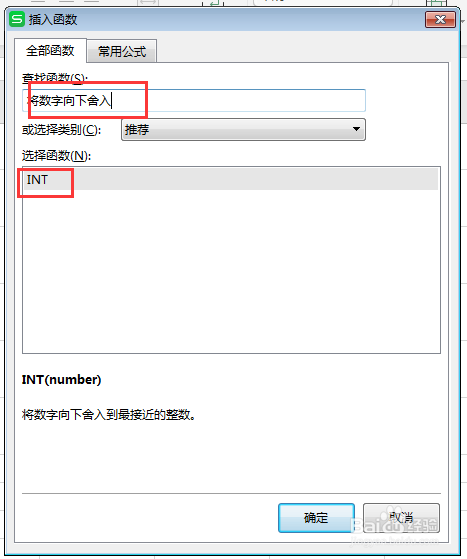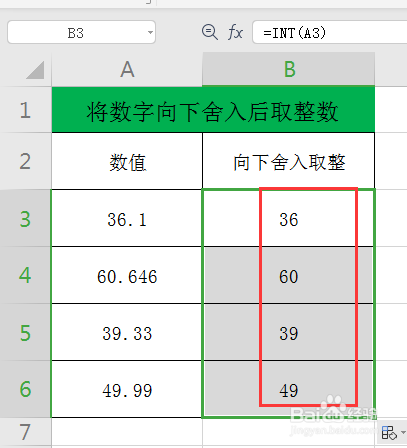WPS工作表如何将数字向下舍入后取整数
1、点击B3单元格(如下图)
2、点击工具栏上的“开始”-“求和”-“其他函数”(如下图)
3、在“查找函数”处输入:将数字向下舍入,接着双击函数:INT(如下图)
4、弹出窗口,在“数值”处输入:A3 (如下图)
5、最后点击“确定”,得出的结果为:36(如下图)
6、点击B3单元格,光标移至单元格右下角处,出现+后,按住鼠标左键完成公式下拉(如下图)
声明:本网站引用、摘录或转载内容仅供网站访问者交流或参考,不代表本站立场,如存在版权或非法内容,请联系站长删除,联系邮箱:site.kefu@qq.com。
阅读量:45
阅读量:22
阅读量:95
阅读量:95
阅读量:51